Win11是目前非常火热的电脑操作系统,目前已经正式 开始推送了,当然,一旦在手机上设置了移动热点,几乎任何其他设备都可以使用该连接,包括 Windows PC,那么更新了Win11系统之后该如何检索或更改移动热点密码呢?接下来就和小编一起来学习一下具体操作方法吧,希望大家会喜欢。
Win11系统检索或更改移动热点密码的方法:
1、在您的PC上同时按下Win+I键以启动“设置”应用程序。
2、在“设置”窗口中,单击左侧的“网络和Internet”选项。
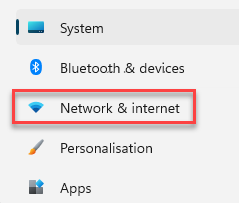
3、现在,导航到右侧,向下滚动一点,然后单击Mobilehotspot。
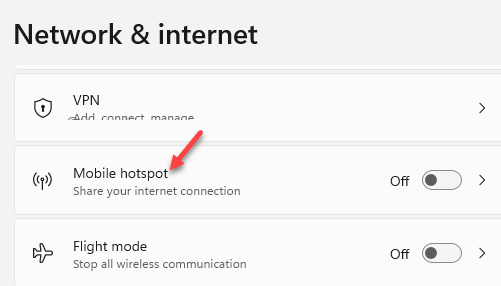
4、在下一个窗口的右侧,在移动热点部分下,您将在属性部分下找到网络属性选项。
在这里,您将看到WiFi热点的名称和密码。
单击旁边的编辑按钮以更改密码。
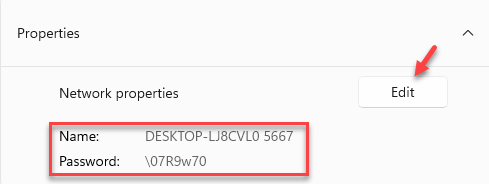
5、在编辑网络信息提示中,您可以更改网络名称和网络密码。
完成后,按保存以保存更改。
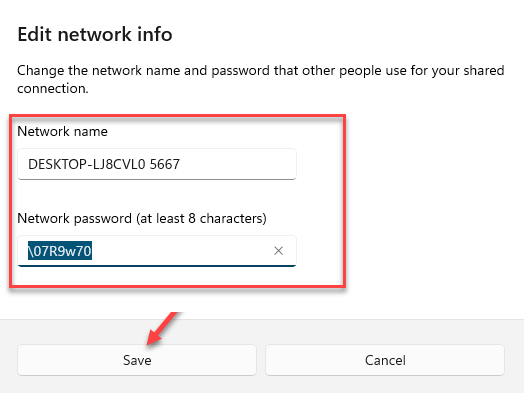
现在,您已成功检索并更改了Windows11PC上的移动热点密码。
以上介绍的内容就是关于Win11系统检索或更改移动热点密码的具体操作方法,不知道大家学会了没有,如果你也遇到了这样的问题的话可以按照小编的方法自己尝试一下,希望可以帮助大家解决问题,谢谢!!!!想要了解更多的Windows11技巧请关注win11系统相关内容。~